亲爱的电脑前的小伙伴们,是不是你也遇到了这样的烦恼:在使用Skype进行语音通话时,麦克风突然没声音了?别急,让我来给你支支招,让你轻松解决这个小麻烦!
一、检查麦克风连接
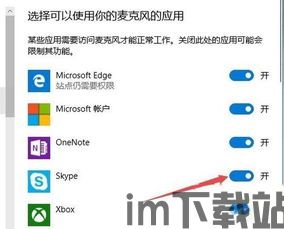
哎呀呀,首先你得检查一下麦克风是不是好好地插在电脑上呢?有时候,我们可能因为疏忽,把麦克风插头拔了又插,插了又拔,结果就搞错了位置。所以,第一步就是仔细看看你的麦克风是不是插在了正确的插孔里。有些电脑有前置和后置麦克风插孔,别搞混了哦!
二、调整Skype音频设置

如果麦克风插得好好地,那我们再来看看Skype的设置。打开Skype,点击“工具”,然后选择“选项”,再点击“音频设置”。在这里,你可以看到“麦克风”部分,看看是不是选择了正确的麦克风设备。如果发现不对劲,赶紧换一个试试看。
三、检查麦克风音量
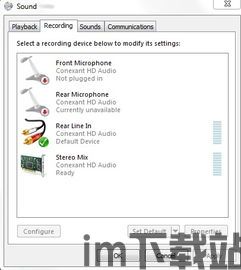
如果麦克风设备没问题,那我们再来看看音量。在Skype的音频设置中,你可以看到麦克风的音量调节。如果发现音量被静音或者调到了最低,赶紧调整让麦克风声音响亮起来!
四、更新麦克风驱动程序
如果以上方法都不行,那我们再来看看麦克风驱动程序。在电脑的设备管理器中找到麦克风设备,看看有没有黄色感叹号或问号的标记。如果有,那说明驱动程序可能出了问题。赶紧去官方网站或者设备制造商的网站下载最新的驱动程序,更新一下。
五、检查操作系统和Skype的冲突
如果还是不行,那我们再来看看操作系统和Skype的冲突。有时候,其他程序或者设置可能会干扰Skype使用麦克风。在这种情况下,试着关闭其他可能的音频应用程序,例如语音识别软件、音频编辑软件等。另外,你还可以尝试在Skype的设置中更改音频设备,选择与麦克风兼容性更好的设备。
六、检查麦克风权限
如果以上方法都不行,那我们再来看看麦克风权限。在Windows系统中,你可以通过以下步骤来检查麦克风权限:
1. 右击开始菜单,依次选择【设置】【隐私】,选择【麦克风】。
2. 确认此设备的麦克风权限已打开”,若显示已关闭”,点击下方【更改】并将其开启。
3. 同时,打开允许应用访问你的麦克风”,并确保平时要用到麦克风的应用权限均为开”。
七、检查输入设备
如果麦克风权限也没有问题,那我们再来看看输入设备。在Windows系统中,你可以通过以下步骤来检查输入设备:
1. 右击开始菜单,依次选择【系统】【声音】。
2. 确认输入设备”为【麦克风】。
3. 点击【设备属性】,调节音量至100%。
4. 点击【开始测试】,对着麦克风发声,若有音律波动即麦克风功能正常。
八、检查耳麦功能
如果内置麦克风正常,而外接麦克风没有声音,那你还需要确认一下耳麦功能是否正常,且插入的插孔是否正确。
九、寻求Skype客服帮助
如果以上方法都不行,那我们只能寻求Skype客服的帮助了。他们一定会给你提供专业的解决方案。
亲爱的电脑前的小伙伴们,希望我的这些方法能帮助你解决Skype麦克风没声音的问题。如果你还有其他问题,欢迎在评论区留言哦!让我们一起分享、一起成长!
